我该如何在帐户内添加评估表格?
您可以创建评估表格,供讲师在您的机构内使用。讲师可以给其作业、评分讨论以及测验添加帐户级别评估表格。讲师还可以在其课程内创建自己的评估表格。
评分细则标准可以包含分数范围或单独的分数值。评分细则也可以设置为不记分评分细则,允许在没有分数的情况下使用评分细则。
注意:
- 目前,标准添加到评估表格后无法重新排序。
- 创建范围选项目前由评估表格标准范围功能选项管理,该功能可以在帐户级别启用。要启用此功能,请在帐户功能教程中学习如何管理功能选项。
打开帐户
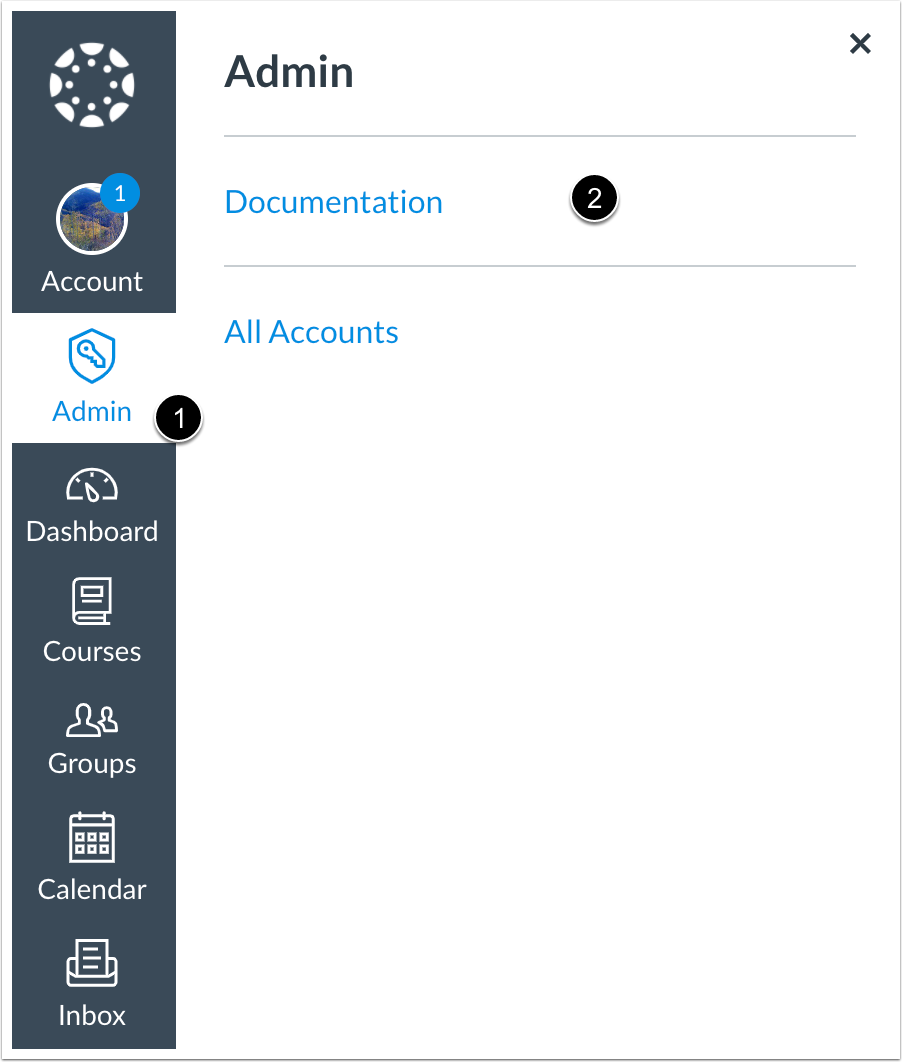
在全局导航,点击管理员 (Admin) 链接 [1],然后点击帐户名称 [2]。
打开评估表格
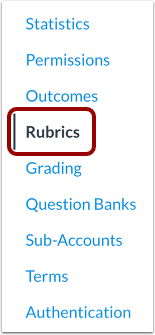
在帐户导航里,点击评估表格 (Rubrics) 链接。
添加评分细则
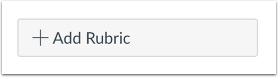
点击添加评分细则 (Add Rubric) 按钮。
添加标题
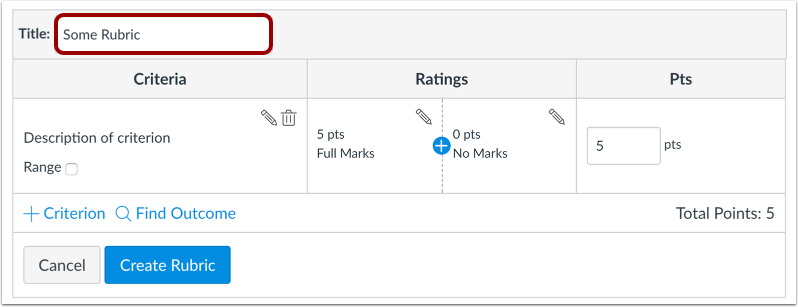
在标题 (Title) 字段中,为评分细则输入一个标题。此标题有助于讲师识别评估表格,使他们可将其与作业、评分讨论或测验相关联。
编辑标准说明
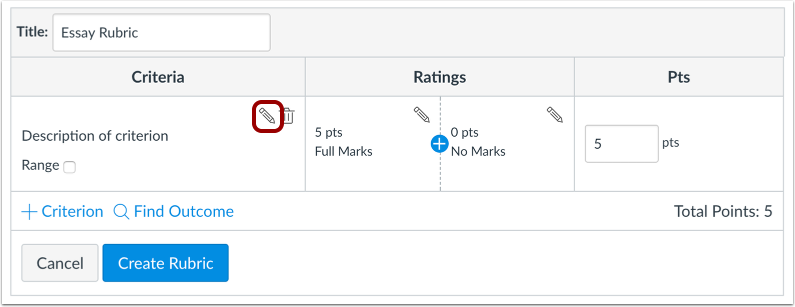
评分细则包括一个默认的标准条目。要编辑标准描述,请点击编辑 (Edit) 图标。
注意:目前,标准添加到评估表格后无法重新排序。如果您想在一个特定的顺序显示标准,确保在您喜欢的顺序上创建它们。
输入描述
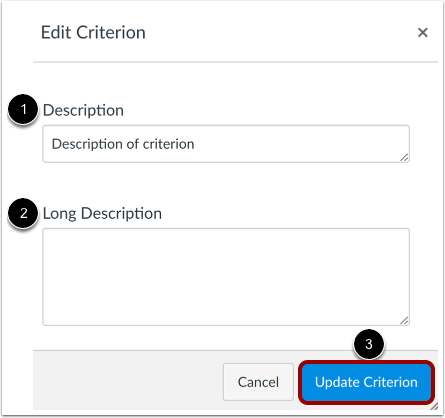
在描述 (Description) 字段 [1] 内给标准输入简短描述。要给标准添加较长的描述,请输入较长的描述 [2]。较长的描述为学生提供更多与标准相关的信息。 点击更新标准 (Update Criterion) 按钮 [3]。
编辑总分值
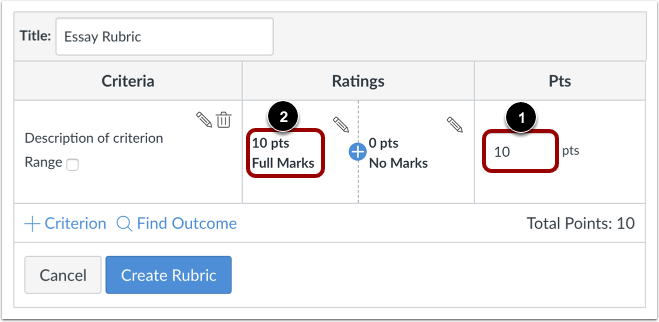
评分细则的评级默认为5分,评分细则满分为5分,最低分为0。
如果您要调整的标准总点值,请在积分 (Points) 栏 [1] 输入数字。第一个评分(满分)更新至新的总分值,并相应地调整任何增量评分 [2]。
选择范围
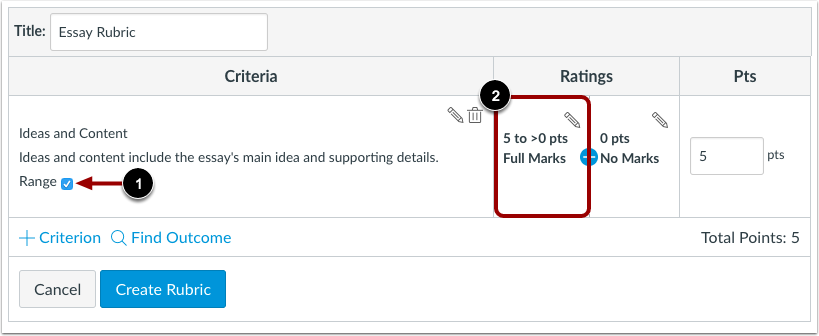
默认情况下,评估表格评分创建为单独的分数值。如果您想改为创建分数范围,请点击范围 (Range) 复选框 [1]。范围允许您为一个范围内的分数选项(而不是一个分数值)指定一个评分。
启用后,第一个评分(满分)显示范围格式的总分值 [2]。每个评分显示最大分数值和最小分数值。对于每个评分,最大值被指定为分数值。
除了显示范围值以外,标准范围的功能与单独的评分相同。例如,最大分数为5且最低分数为3的范围指定满分为5分。
添加评级
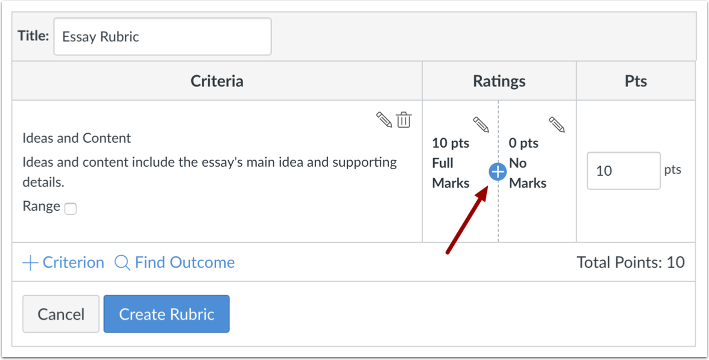
要为标准添加新的评分,请点击添加 (Add) 图标。
更新评分
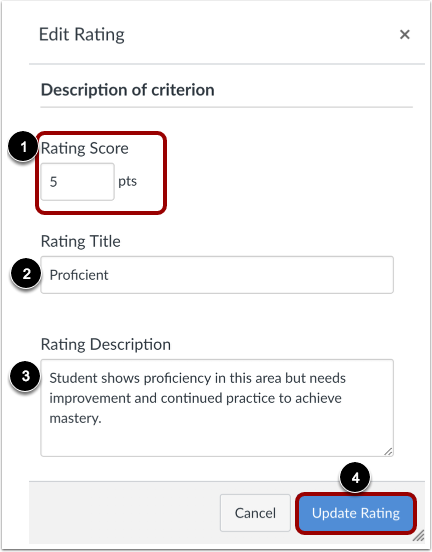
在编辑评分 (Edit Rating) 窗口中,填写评分标准描述。
默认情况下,新评分绩点字段显示两个现有范围 [1] 之间的分值。要更改评分的分数值,请在评分 (Rating Score) 字段中输入新的分数值。点值可以是整数 (1, 5,10) 或十进制 (0.3,0.5,2.75) 的数字。
在评分标题 (Rating Title) 字段 [2] 中,为评分输入一个标题。
在评分描述 (Rating Description) 字段[3]中,为评分输入描述。
点击更新评分 (Update Rating)按钮 [4]。
更新范围评分
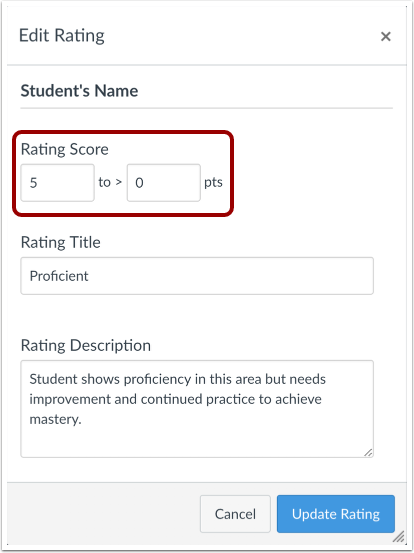
范围启用后,评分 (Rating Score) 字段显示两个现有范围之间的分值。要更改评分的分值,请在评分 (Rating Score) 字段中输入新的分值。
范围评分的分值应当是整数。
管理标准
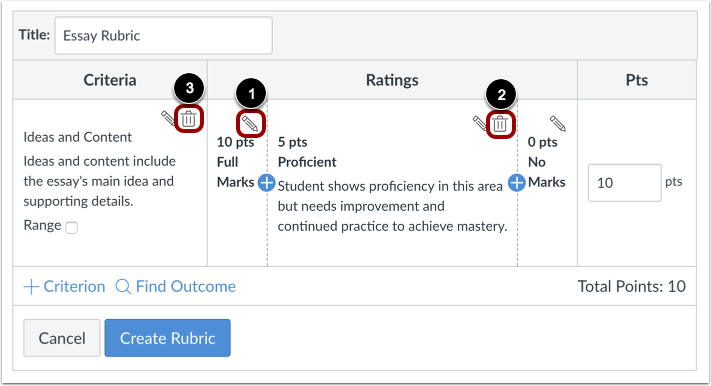
要编辑评分,请点击编辑 (Edit) 图标 [1]。编辑具体的评级值会影响标准的全点值。如果调整评级的点值,所有评级的分值将会调整,并创建标准的更新点值。
要删除评分,请点击评分的删除 (Delete) 图标 [2]。请注意,您不能删除该标准的第一个和最后一个评分。
要删除整个标准,请点击标准删除 (Delete) 图标 [3]。
添加标准
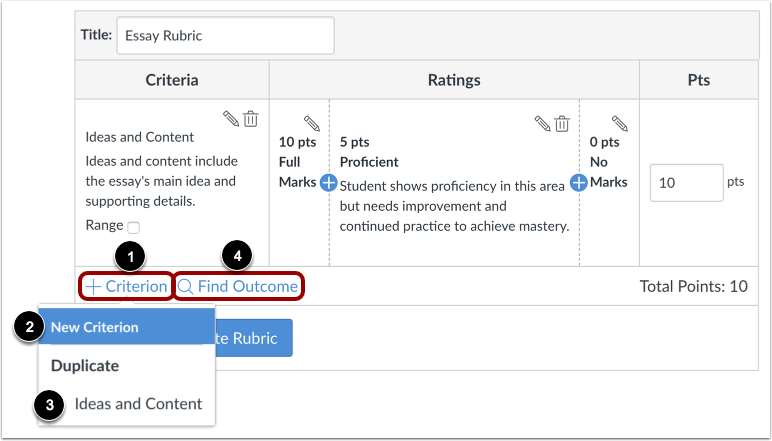
要添加另一项标准,请点击添加标准 (Add Criterion) 链接 [1]。要创建新标准,请点击新标准 (New Criterion) 选项 [2]。要复制现有的标准,请点击您想复制的标准的名称 [3]。
要查找与标准匹配的结果,请点击查找结果 (Find Outcome) 链接 [4]。
注意:结果不能在评估表格中直接编辑。
创建评估表格
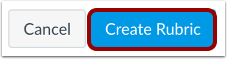
点击创建评分细则 (Create Rubric) 按钮。
查看评分细则
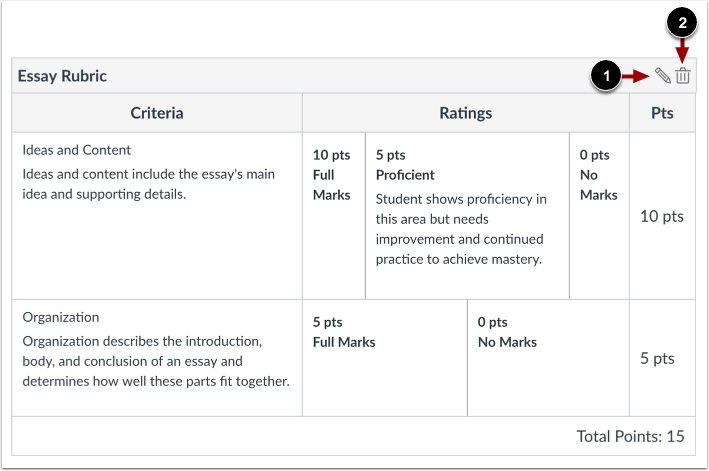
查看新评分细则。
要编辑评分细则,点击编辑 (Edit) 的图标 [1]。要删除评分细则,点击删除 (Delete) 图标 [2]。
